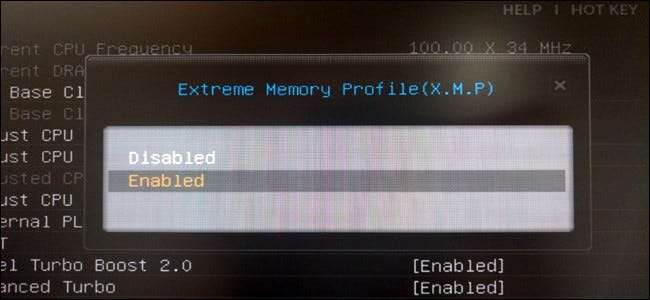
Om du byggde din egen dator och köpte snabbt RAM, finns det en god chans att RAM faktiskt inte körs vid dess annonserade tidpunkter. RAM körs alltid med lägre hastigheter såvida du inte ställer in dess tidsinställningar manuellt - eller aktiverar Intels XMP.
Det här alternativet finns inte på BIOS på varje moderkort, och inte varje RAM-minne har en XMP-profil - vissa RAM-enheter är bara utformade för att köras med standardhastigheter. Men om du byggde din egen speldator och köpte RAM som annonseras med höga hastigheter, borde du definitivt ha XMP som ett alternativ.
Vad är Intel XMP?
RAM måste följa de standardhastigheter som ställts av JEDEC, Joint Electron Device Engineering Council. Även om du köper RAM som annonseras med specifika tidpunkter som gör det snabbare än standarden och sätter in det i ett moderkort som är utformat för spelare och andra entusiaster, kommer det inte att köras direkt med de annonserade hastigheterna. Det körs istället med standardhastigheter.
Du behöver dock inte längre gå in i din BIOS och ställa in RAM-timingsvärdet manuellt efter värde. Istället har RAM-minnet du köper en liten mängd lagring som ger en eller två Intel “Extreme Memory Profiles.” Din BIOS kan läsa dessa profiler och automatiskt konfigurera de optimala tidsinställningar som valts av RAM-tillverkaren. Dessa kommer att vara RAM: s annonserade tider.
Om du har en AMD-processor istället kan du aktivera “AMP” –AMD-minneprofiler. Detta är AMDs version av Intels XMP.
Hur du kontrollerar dina RAM-tider
Du kan kontrollera dina RAM-tider från Windows. Ladda ner CPU-Z , klicka över till fliken Minne så ser du vilka tidpunkter RAM-minnet är konfigurerat att köra på. Jämför tiderna du ser här med de tider som ditt RAM-minne annonseras för att köra på. Om du byggde din egen dator och aldrig aktiverade XMP finns det en god chans att dina RAM-tider är långsammare än du förväntar dig att de ska vara.
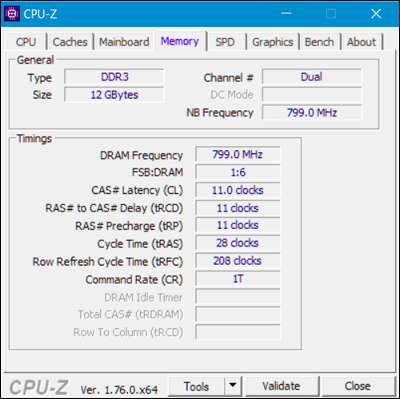
Så här aktiverar du XMP
För att aktivera XMP måste du gå in i datorns BIOS. Starta om datorn och tryck på lämplig knapp i början av startprocessen - ofta “Esc”, “Radera”, “F2” eller “F10”. Nyckeln kan visas på datorns skärm under startprocessen. Om du inte är säker på vilken nyckel som är lämplig för din dator, kontrollera datorns eller moderkortets dokumentation.
Peka runt i BIOS och leta efter ett alternativ som heter “XMP”. Det här alternativet kan finnas precis på huvudinställningsskärmen, eller så kan det vara begravt i en avancerad skärm om ditt RAM. Det kan finnas i avsnittet "överklockning", även om det inte är tekniskt överklockning.
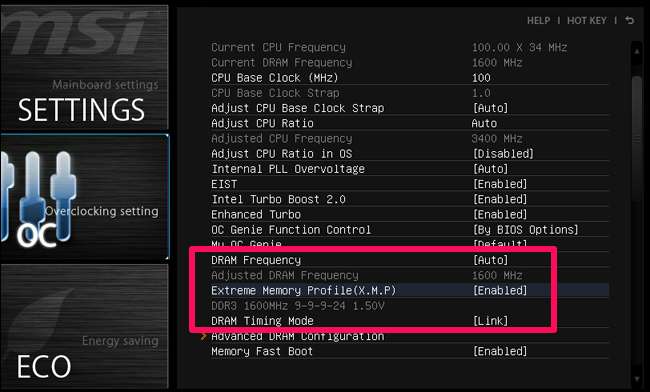
Aktivera XMP-alternativet och välj en profil. Även om du kan se två separata profiler att välja mellan ser du ofta bara en XMP-profil som du kan aktivera. (I vissa fall kan du bara ha ett alternativ till "Aktivera" eller "Inaktivera".)
Om det finns två profiler att välja mellan kommer de ofta att vara extremt lika, med en som bara har lite kortare minnestider. Du borde bara kunna välja "Profil 1" och vara klar med detta. Du kan dock försöka aktivera varje profil i tur och ordning och välja den profil som ger dig snabbare minneshastigheter, om du vill. För att göra detta, aktivera en XMP-profil och titta runt i BIOS efter RAM-tidpunkterna för att se hur de förändrades. Du kan också bara starta tillbaka till Windows och öppna CPU-Z igen.
När du sätter in RAM som annonseras med snabbare än standardhastigheter, gå bara till BIOS och aktivera XMP för att säkerställa att RAM faktiskt körs med dessa hastigheter. Även om det är enkelt är det lätt att missa - särskilt om du aldrig har hört talas om XMP och inte vet att du behöver utföra detta extra steg.
Bildkredit: Bakak HCGaming , Skit







